BlueStacks에서 채널 로드 실패 오류 수정
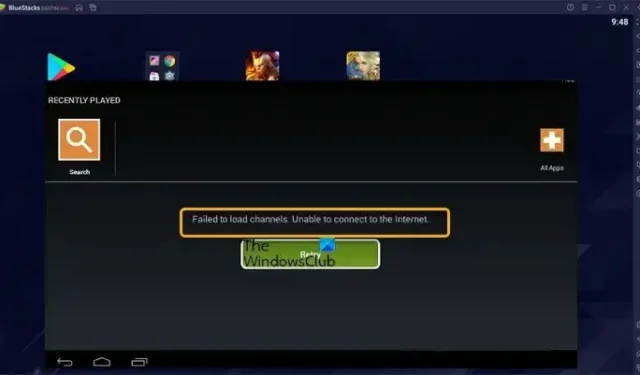
일부 PC 사용자 는 Windows 11 또는 Windows 10 컴퓨터에 BlueStacks를 성공적으로 설치한 후 Android 에뮬레이터를 시작하려고 할 때 채널 로드 실패 오류 메시지가 표시된다고 보고했습니다. 이 게시물은 영향을 받는 PC 사용자가 문제를 효과적으로 해결하는 데 도움이 되는 솔루션을 제공합니다.
채널을 로드하지 못했습니다. 인터넷에 연결할 수 없습니다.
영향을 받은 일부 PC 사용자는 이 오류 메시지를 받았지만 여전히 BlueStacks 브라우저를 통해 인터넷을 탐색하거나 연결할 수 있다고 보고했습니다. 또한 경우에 따라 BlueStacks 내에서 애플리케이션을 시작하려고 할 때마다 오류 메시지가 나타납니다. 다음은 이 문제의 알려진 원인입니다.
- 지리적 제한.
- 방화벽이 BlueStacks의 네트워크 액세스를 차단하고 있습니다.
- BlueStacks의 현재 버전은 구식입니다.
BlueStacks에서 채널 로드 실패 오류 수정
Windows 11/10 컴퓨터에서 BlueStacks를 시작할 때 채널 로드 실패 오류 메시지가 표시되면 아래에 제시된 권장 솔루션이 특정 순서 없이 시스템의 문제를 해결하는 데 도움이 될 것입니다.
- 초기 체크리스트
- 방화벽을 통해 BlueStacks 허용
- VPN에 연결
- PC에 BlueStacks 재설치
- 다른 Android 에뮬레이터 설치 및 사용
언급된 제안을 자세히 살펴보겠습니다.
1] 초기 체크리스트
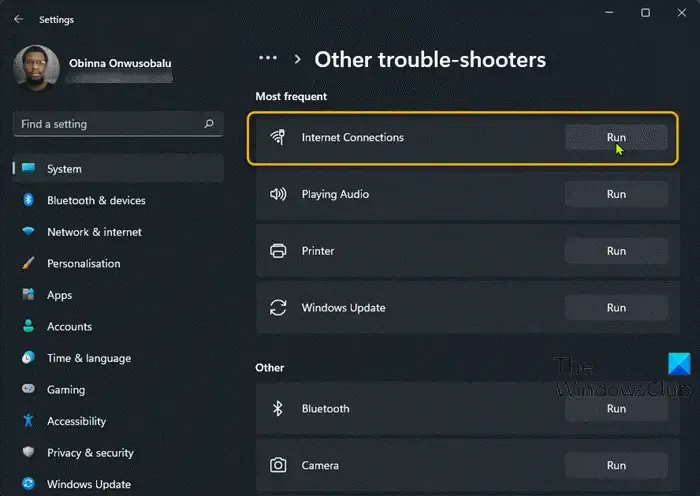
계속하기 전에 Windows 11/10 PC의 BlueStacks에서 채널을 로드하지 못했습니다 오류가 인터넷 연결 문제인 것 같으므로 시스템 끝에 네트워크 및 인터넷 문제가 없는지 확인하는 것이 좋습니다. 또한 DNS를 플러시하고 DNS 설정을 변경하여 이러한 조치로 문제가 해결되는지 확인하십시오.
2] 방화벽을 통해 BlueStacks 허용
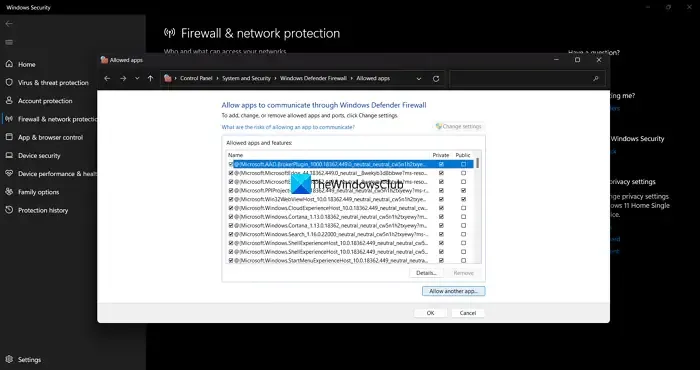
이 솔루션을 사용하려면 BlueStacks가 방화벽을 통해 액세스할 수 없도록 해야 합니다. Windows Defender 방화벽을 사용하는 경우 이 작업에 대한 이 가이드의 지침을 따를 수 있습니다. 통합 방화벽 또는 전용 방화벽과 함께 타사 보안 소프트웨어를 실행하는 경우 동일한 작업을 수행하는 방법에 대한 단계는 사용자/제품 설명서를 참조해야 합니다.
또는 방화벽을 비활성화하거나 제거할 수 있습니다. 이는 개방된 인터넷에서 잠재적인 공격에 노출되는 PC 보안 의미를 고려할 때 이상적이지 않은 것 같습니다.
3] VPN에 연결
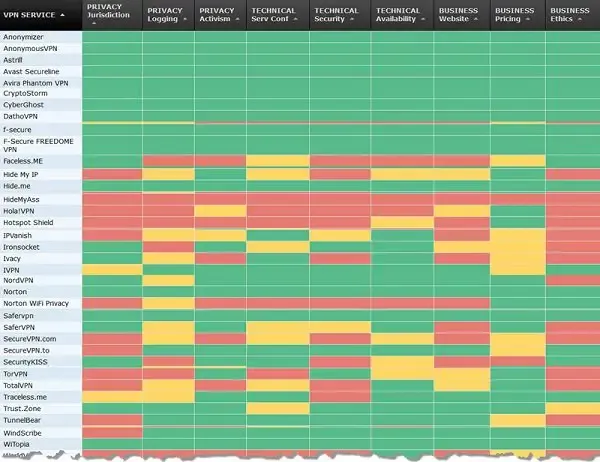
수많은 사용자 보고서에 따르면 이 오류는 Bluestacks 내의 무언가가 사용 중인 인터넷을 통해 통신할 수 없을 때 발생하는 것으로 보입니다. 그러나 영향을 받은 PC의 일부 사용자는 VPN에 연결하면 BlueStacks 자체 내에서 VPN을 사용하고 있기 때문에 앱이 다른 네트워크를 사용하고 있다고 생각할 수 있다고 밝혔습니다. VPN을 설치한 후 몇 분 정도 기다린 후 문제가 해결되었는지 확인하세요. 그렇지 않으면 다음 제안 수정을 계속하십시오.
4] PC에 BlueStacks 재설치
이 문제는 Windows 11/10에 이미 설치된 BlueStacks의 합병증으로 인한 것일 수 있으므로 간단한 수정입니다. 또한 이 오류는 BlueStacks 4.0 이전에 릴리스된 빌드에서 발생하는 것으로 알려졌습니다. 따라서 어떤 경우든 BlueStacks를 제거한 다음 PC에 Android 에뮬레이터의 최신 빌드/버전을 다시 설치하고 도움이 되는지 확인할 수 있습니다.
5] 다른 Android 에뮬레이터 설치 및 사용
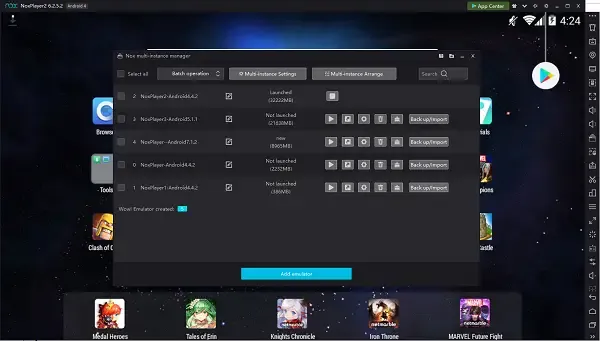
위에서 제공한 제안을 모두 사용했지만 문제가 해결되지 않은 경우 Windows 11/10 운영 체제용 다른 Android 에뮬레이터로 전환하는 것을 고려할 수 있습니다.
이러한 수정 사항이 도움이 되기를 바랍니다.
BlueStacks 5에서 네트워크 문제를 어떻게 해결합니까?
Windows 11/10 PC에서 BlueStacks 5를 사용하는 동안 인터넷 문제를 해결하려면 다음 제안이 도움이 될 수 있습니다.
- 라우터를 다시 시작하십시오
- 인터넷 설정 재설정
- 프록시 및 VPN 연결 비활성화
- DNS 캐시 지우기
- 다른 DNS 서버 사용
BlueStacks에서 Google 계정을 어떻게 인증합니까?
설치 후 BlueStacks를 실행하고 BlueStacks 홈 화면에서 Play Store 아이콘을 클릭합니다. Google Play에 로그인하라는 메시지가 표시됩니다. 계속하려면 로그인 버튼을 클릭하세요. BlueStacks 5에서 Google Play 스토어에 로그인했는데도 인증이 필요하다는 메시지가 표시되는 경우 다음 작업을 수행하여 문제를 해결할 수 있습니다.
- Google Play 서비스 및 Google Play 스토어의 데이터 및 캐시를 지웁니다.
- BlueStacks 5에서 Google 계정을 제거하고 다시 추가하십시오.


답글 남기기